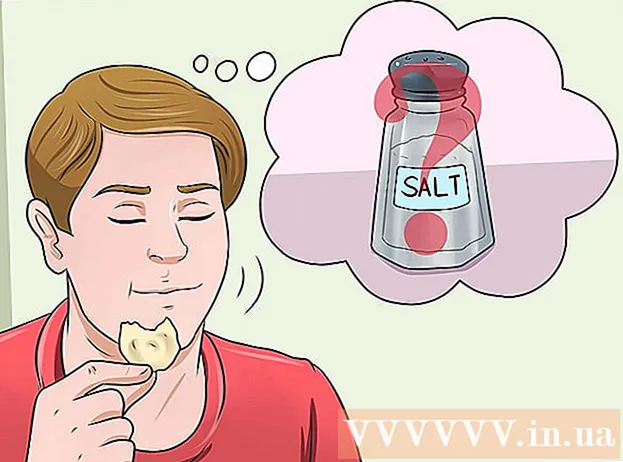Автор:
Frank Hunt
Жасалған Күн:
18 Сапта Жүру 2021
Жаңарту Күні:
1 Шілде 2024

Мазмұны
Windows Блокнот тек мәтіндік редактор ғана емес, сонымен қатар бағдарламалауға ыңғайлы бағдарлама. Компьютеріңізді өшіру үшін файл жасау үшін Блокнотта қарапайым Windows командаларын пайдалануға болады. Болашақта компьютерді өшіргенде немесе досыңызға ерсі ойнағыңыз келсе, бірнеше рет басуды үнемдеудің тамаша тәсілі.
Басу үшін
 Блокнотты ашыңыз. Бұл Windows-тың барлық нұсқаларында бар ақысыз мәтіндік редактор. Сіз оны іске қосқан кезде Windows жүйесін өшіретін команда жасау үшін пайдалана аласыз.
Блокнотты ашыңыз. Бұл Windows-тың барлық нұсқаларында бар ақысыз мәтіндік редактор. Сіз оны іске қосқан кезде Windows жүйесін өшіретін команда жасау үшін пайдалана аласыз. - Блокнотты Бастау түймесін басып, «Бағдарламалар» → «Аксессуарлар» → «Блокнот» батырмаларын басу арқылы таба аласыз. Сіз сондай-ақ «Бастау» батырмасын басуға болады, содан кейін сіздің блокнот теріп, басыңыз ↵ енгізіңіз престер.
 Түрі.shutdown.exe -sбірінші жолда. Бұл компьютерді өшіру командасы.
Түрі.shutdown.exe -sбірінші жолда. Бұл компьютерді өшіру командасы.  Таймер қосыңыз.-тжалау. Әдепкі бойынша, компьютер 30 секунд кідіріспен өшеді. Мұны. Арқылы өзгертуге болады -т кешіктіруге болатын секундтар саны бар жалауша (параметр).
Таймер қосыңыз.-тжалау. Әдепкі бойынша, компьютер 30 секунд кідіріспен өшеді. Мұны. Арқылы өзгертуге болады -т кешіктіруге болатын секундтар саны бар жалауша (параметр). - Мысалы, теру арқылы 45 секунд күтетін өшіру пәрменін жасаңыз: 45. өшіру.exe -s -t.
- Компьютерді дереу өшіретін өшіру пәрменін жасаңыз: shutdown.exe -s -t 00.
 Көрсетілетін хабарлама қосыңыз. Егер қаласаңыз, көмегімен жеке хабарлама қоса аласыз -c жалау. Жоғарыдағы мысалмен теріңіз: shutdown.exe -s -t 45 -c «хабар’. Хабар мәтіні тырнақшаға алынуы керек.
Көрсетілетін хабарлама қосыңыз. Егер қаласаңыз, көмегімен жеке хабарлама қоса аласыз -c жалау. Жоғарыдағы мысалмен теріңіз: shutdown.exe -s -t 45 -c «хабар’. Хабар мәтіні тырнақшаға алынуы керек. - Мысалы, пайдаланушыға компьютердің өшуіне дейін қанша уақыт кететінін теру арқылы айтуға болады shutdown.exe -s -t 45 -c «Компьютер 45 секундта сөніп қалады».
 «Файл» батырмасын басып, «Басқаша сақтау» тармағын таңдаңыз. Файлды Windows өшіру пәрменін орындау үшін іске қосатын бумалық файл ретінде сақтаңыз.
«Файл» батырмасын басып, «Басқаша сақтау» тармағын таңдаңыз. Файлды Windows өшіру пәрменін орындау үшін іске қосатын бумалық файл ретінде сақтаңыз.  Ашылмалы мәзірден «Түрі бойынша сақтау» батырмасын басыңыз және «таңдаңызБарлық файлдар ( *.*)’. Осылайша файл түрін өзгертуге болады.
Ашылмалы мәзірден «Түрі бойынша сақтау» батырмасын басыңыз және «таңдаңызБарлық файлдар ( *.*)’. Осылайша файл түрін өзгертуге болады.  Кеңейтімді алып тастаңыз..жазуфайл атауының соңында. Оны ауыстырыңыз .bat.
Кеңейтімді алып тастаңыз..жазуфайл атауының соңында. Оны ауыстырыңыз .bat. - Егер сіз 3 әріптің кеңейтілуін көрмесеңіз, қалай білуге болатынын wikiHow арқылы тексеріңіз.
 Файлды сақтаңыз. Кеңейтумен файлдың жаңа көшірмесі жасалады .batжәне стандартты мәтіндік файлдан басқа белгішесі бар.
Файлды сақтаңыз. Кеңейтумен файлдың жаңа көшірмесі жасалады .batжәне стандартты мәтіндік файлдан басқа белгішесі бар.  Өшіру процедурасы күшіне енуі үшін жаңадан құрылған файлды іске қосыңыз. Өшіру сіз жасаған ережелер бойынша жүзеге асырылады.
Өшіру процедурасы күшіне енуі үшін жаңадан құрылған файлды іске қосыңыз. Өшіру сіз жасаған ережелер бойынша жүзеге асырылады. - Өшіру бағдарламасын іске қоспас бұрын сақталуы керек барлық нәрсені сақтағаныңызға көз жеткізіңіз.